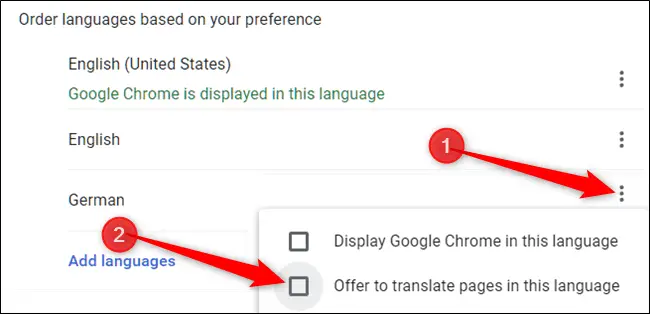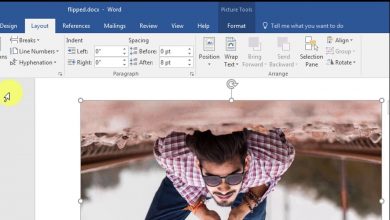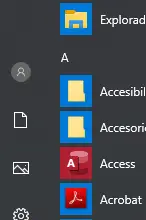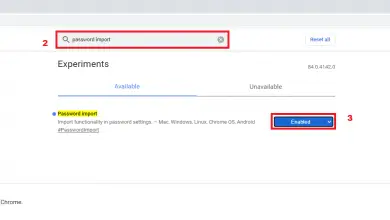Google Chrome: comment activer ou désactiver la traduction
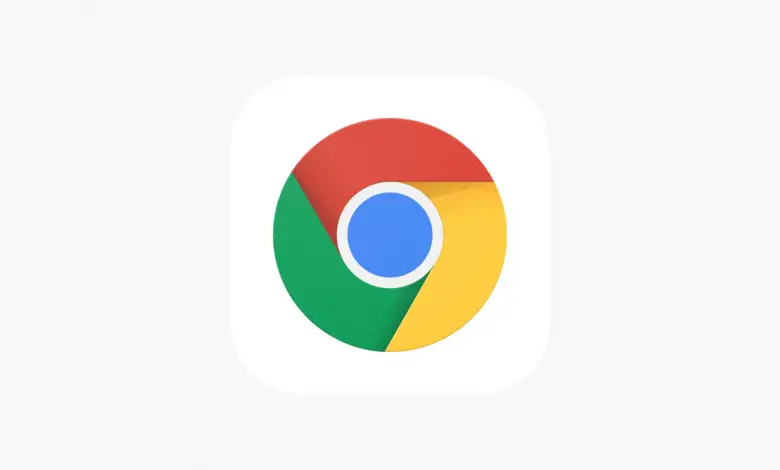
Google Chrome vous permet de traduire automatiquement une page Web qui n’est pas écrite dans la langue par défaut du navigateur. Cependant, comme la plupart des programmes de traduction en ligne, cela peut être un peu peu fiable. Si vous n’en avez pas besoin ou si vous utilisez un autre service de traduction, voici comment désactiver Chrome .
Comment activer ou désactiver la traduction
La première chose à faire est d’activer Google Chrome, de cliquer sur l’icône du menu puis sur «Paramètres». Vous pouvez également taper chrome: // settings / dans la barre d’adresse pour y accéder directement.
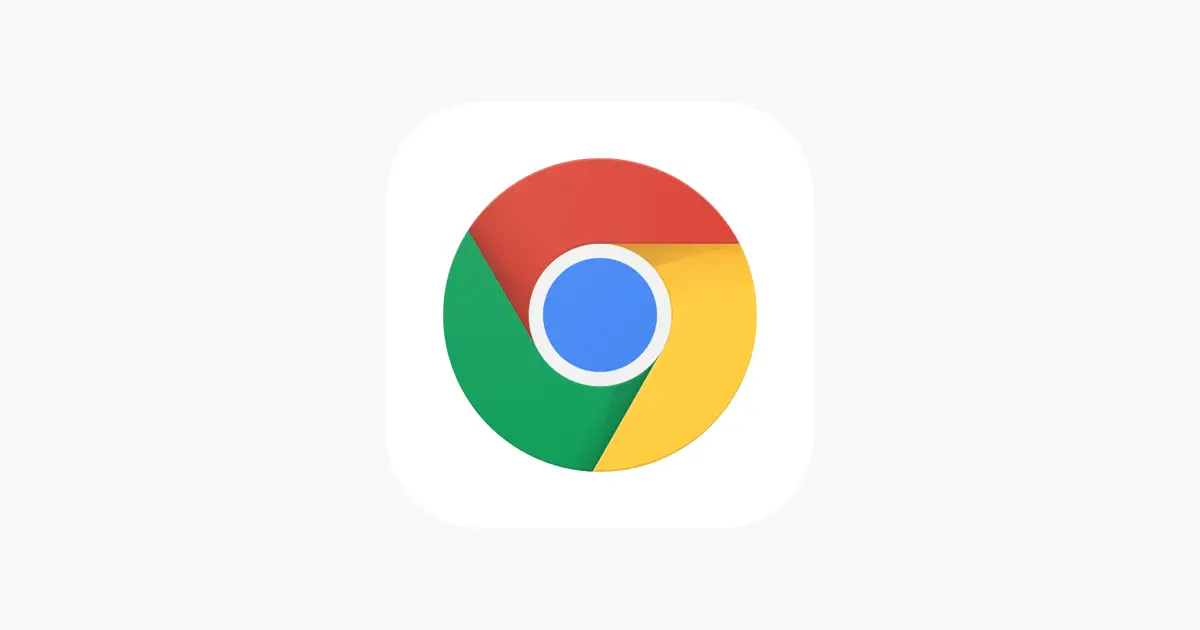
Une fois dans le menu Paramètres, faites défiler vers le bas et cliquez sur «Avancé».
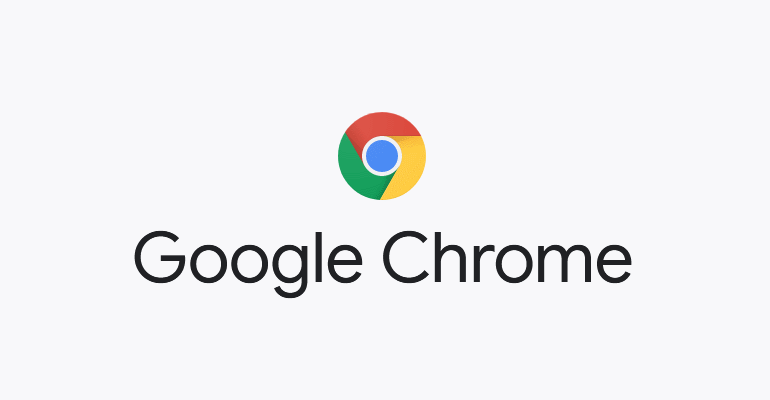
Faites défiler un peu plus loin jusqu’à ce que vous voyiez l’en-tête Langues, puis cliquez sur «Langue».
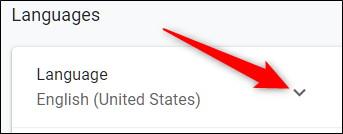
Par défaut, Chrome a activé la traduction. Si vous souhaitez désactiver cette fonction, cliquez sur le bouton bascule en position d’arrêt. Si vous prévoyez de continuer à utiliser la fonction de traduction, ne faites rien.
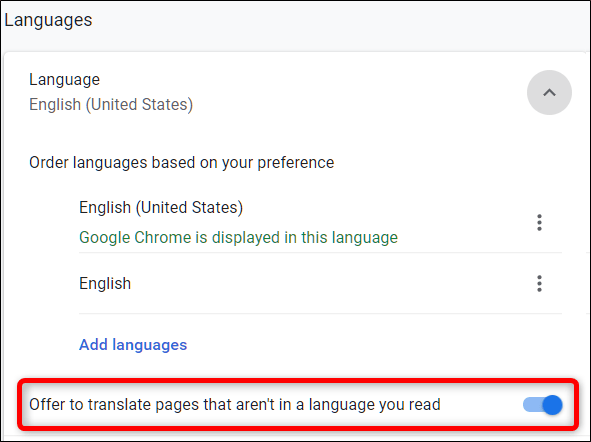
Lorsque vous naviguez sur un site qui a été automatiquement traduit par Chrome , une icône Google Traduction apparaît dans l’Omnibox. Pour voir ce qui est disponible pour le site ou les options spécifiques à une langue, cliquez sur l’icône Traduire.

Dernières étapes dans Google Chrome
À partir de là, vous pouvez choisir de traduire la page dans la langue d’origine, ou vous pouvez cliquer sur le bouton déroulant «Options» pour d’autres options, telles que toujours traduire la langue, ne jamais traduire la langue ou ne jamais traduire le site Web actuel. Vous pouvez également modifier les paramètres de langue.
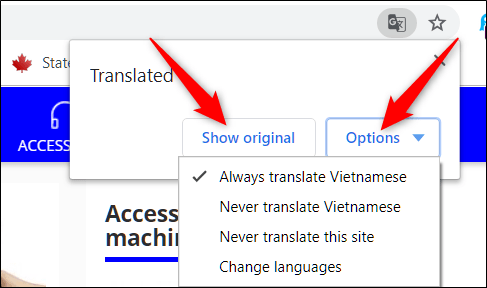
Si vous avez ajouté plus d’une langue à votre navigateur, Chrome propose généralement uniquement de traduire les pages Web dans la langue principale du navigateur. Par défaut, la traduction par Chrome des langues supplémentaires ajoutées est désactivée.
Mais si vous préférez que Chrome gère également ces langues, cliquez sur plus (trois points à côté d’une langue) à côté de la langue et cochez l’option «Proposer de traduire des pages dans cette langue». Cela permet à Chrome de traduire des langues spécifiques pour vous à l’avenir.